
时间:2020-10-01 23:05:14 来源:www.win10xitong.com 作者:win10
可能由于操作不小心或者病毒导致一些用户在用win10系统的时候会出现win10系统提示打印机错误的问题,新手处理关于win10系统提示打印机错误的问题不是特别容易,那么win10系统提示打印机错误问该怎么办呢?其实可以效仿小编的这个流程进行如下操作:1、首先将打印机关闭。2、在电脑上使用快捷键win+R打开运行窗口,输入“services.msc”,点击确定,打开服务窗口就这个问题很轻易的处理了。好了,没有图可能不好理解,下面我们再一起来看看win10系统提示打印机错误的处理手法。
1、首先将打印机关闭。

2、在电脑上使用快捷键win+R打开运行窗口,输入“services.msc”,点击确定,打开服务窗口。

3、找到“Print Spooler”服务,右键选择停止。
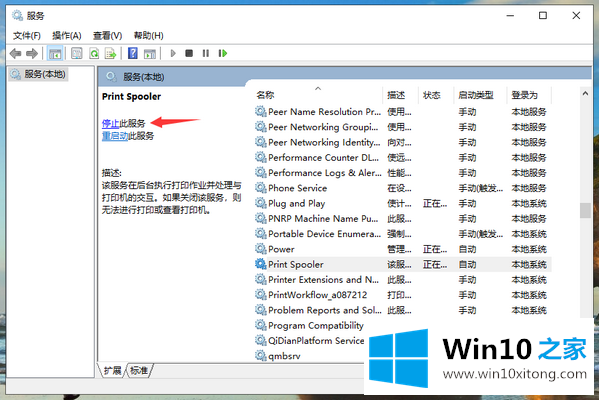
4、打开打印机,清除打印机上的打印任务。再次右键“Print Spooler”服务,点击启动。
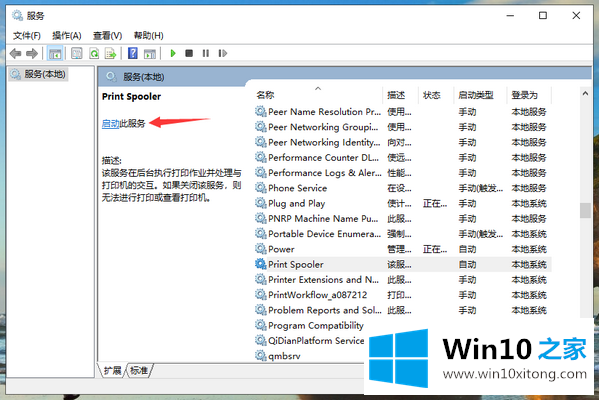
通过上面的操作,打印机一般就能恢复正常了。
总结下今天所述的内容,就是讲关于win10系统提示打印机错误的处理手法,大家都学会了上面的方法吗?我们欢迎各位继续关注本站,后面还会有更多相关windows知识分享给大家。